Viistoreunat¶
vaihtoehdot¶
vaikuttavat V Vertices
vain vertices-pisteen lähellä olevat alueet viistetään, reunat pysyvät muuttumattomina.
reunat
Viistävät reunoja, jolloin syntyy risteyksiä kärkipisteissä.
Leveystyyppi M
valitsee, miten Leveysarvo ohjaa viiston kokoa. Valinnan mukaan leveys on:
Offset
etäisyys uudesta reunasta alkuperäiseen.
leveys
kahden viisteen muodostaman uuden reunan välinen etäisyys(tai viisteen kummallakin puolella olevien reunojen välinen etäisyys, jos janoja on enemmän kuin yksi).
prosenttia
se prosenttiosuus vierekkäisten reunojen pituudesta, jonka uudet reunat liukuvat.
absoluuttinen
viistetyn reunan viereisten reunojen tarkka etäisyys. Ero Offset on näkyvissä, kun unbeveled reunat kiinnitetty viistottu reunat kohtaavat kulmassa lisäksi oikeassa kulmassa.
vain kärkipisteissä Offset-ja Syvyystyypit mittaavat alkuperäisestä kärkipisteestä.Leveystyyppi mitataan uudesta kärkipisteestä uuden sivun keskipisteeseen (puolet leveydestä).
leveys a
viistoleveyttä voi muuttaa siirtämällä hiirtä kohdetta kohti ja poispäin,vähän samaan tapaan kuin muunnostyökaluilla.Arvon tarkka merkitys riippuu Leveystyyppivaihtoehdosta (KS. yllä). kuten tavallista, skaalausta voidaan säädellä hienommin pitämällä Shift asteikkoon 0,001 askelta.LMB viimeistelee operaation, RMB tai Esc keskeyttää toiminnan.
Huomautus
kun useita särmiä viistetään samaan aikaan, on joskus mahdotonta saada leveyttä vastaamaan yllä olevaa määritelmää kaikilla reunoilla samanaikaisesti.Bevel yrittää tällaisissa tapauksissa tehdä kompromisseja.Joskus silmukan liukumäen sammuttaminen (KS. alla) voi helpottaa viisteiden tekemistä määritettyjen leveyksien mukaan.
segmentit s
viisteen segmenttien lukumäärä voidaan määrittää kiertämällä hiiren pyörää tämän arvon lisäämiseksi tai pienentämiseksi.Mitä suurempi segmenttien määrä, sitä tasaisempi viiste.Tai paina S muuttaaksesi numeroa hiiren liikkeillä sekä numeerisella syötöllä.
voit vaihtoehtoisesti syöttää segmentin numeroarvon manuaalisesti työkalun käytön aikana tai Mesh Tool options-paneelissa työkalun käytön jälkeen.
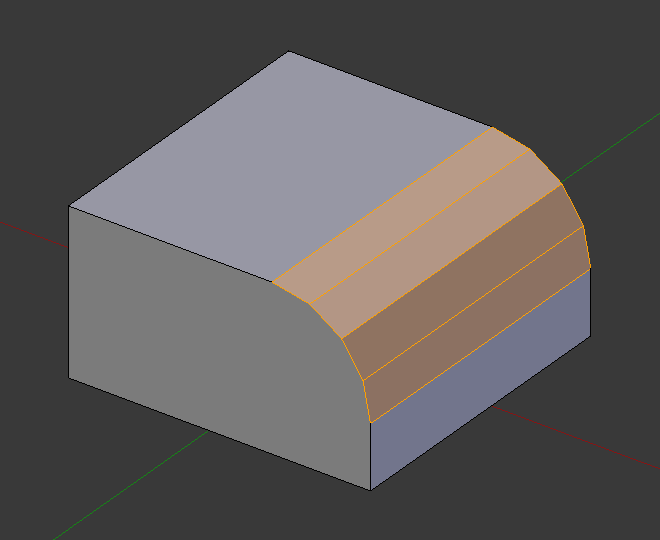
viiste, jossa on neljä lohkoa.¶
muoto P
tämä on luku 0: n ja 1: n välillä, joka ohjaa Profiilin muotoa (viistetyn reunan sivunäkymä).Oletusarvo 0,5 antaa ympyrän kaaren (jos kasvot kohtaavat suorassa kulmassa).Arvot vähemmän kuin, että antaa tasaisempi profiili, jossa 0,25 on täsmälleen tasainen, ja arvot alle, että antaa kovera viiste. Arvot yli 0,5 antavat kuperamman Profiilin.Samoin segmentteinä se voidaan asettaa hiiren liikkeillä ja numeerisella syötöllä P: n siirtämisen jälkeen.
Materiaalihakemisto
Materiaaliluku määrittää, mikä materiaali annetaan Viistotyökalun luomille uusille tahkoille.Oletuksella -1 materiaali periytyy lähimmästä olemassa olevasta kasvosta (”lähin” voi olla hieman epäselvä).Muussa tapauksessa numero on kaikkien vasta luotujen kasvojen materiaalin slot-indeksi.
Harden Normals H
kun käytössä, viistopintojen per-vertex-tasopinnan normaalit säädetään tomatchiksi ympäröiville kasvoille, eikä ympäröivien kasvojen normaaleihin vaikuteta.Tämä pitää ympäröivät Kasvot tasaisina (jos ne olivat ennen),viistopintojen varjostaessa tasaisesti niihin. Jotta tämä efekti toimisi,custom split normals on otettava käyttöön, mikä edellyttää Auto Smoothin(KS.Normals) käyttöönottoa.tämä vaihtoehto on käytössä, jos se ei ole jo käytössä, kun otat Harden Normals-ohjelman käyttöön.
puristimen päällekkäisyys C
rajoittaa kunkin viistetyn reunan leveyttä niin, että reunat eivät voi aiheuttaa päällekkäisyyksiä muun geometrian kanssa.
Silmukkavyöry
jos siinä on viistämättömiä reunoja yhdessä viistettyjen reunojen kanssa huippupisteeksi,viiste yrittää liukua näitä reunoja pitkin mahdollisuuksien mukaan.Vaihtoehdon kytkeminen pois päältä voi johtaa tasaisempiin viistoleveyksiin.
merkitse saumat U
jos sauman reuna ylittää saumattoman yhden ja viistät ne kaikki, tämä vaihtoehto säilyttää saumojen odotetun etenemisen.
terävä K
samanlainen kuin Merkkisaumat,mutta teräville reunoille.
Miterin Uloin O
miteri muodostuu, kun kaksi viistottua reunaa kohtaavat kulmassa.Sillä puolella, jossa kulma on suurempi kuin 180 astetta, jos sellainen on, sitä kutsutaan ulommaiseksi mitaksi.Tämä asetus määrittää kuvion, jota Blender käyttää ulommassa vyyhdessä.
terävät
reunat kohtaavat terävässä pisteessä, eikä reunoihin ole lisätty ylimääräisiä kärkipisteitä.
laastari
reunat kohtaavat terävässä pisteessä, mutta lisäksi pisteen lähellä on kaksi ylimääräistä kärkipistettä, joiden reunat ja tahkot voivat olla vähemmän yhteen puristuneita kuin terävässä tapauksessa.Levitä liukusäädintä ohjaa kuinka kaukana uudet vertices ovat risteyksestä.
kaaren
leikkauspisteen lähellä on kaksi kärkipistettä, ja kaareva kaari liittää ne yhteen.Levitä liukusäädintä ohjaa kuinka kaukana uudet vertices ovat risteyksestä.Profiilin liukusäädin ohjaa kaaren muotoa.
tämänhetkiset valinnat on esitetty tässä kaaviossa, jossa ulompi viiri on vaakasuoraa pintaa pitkin.
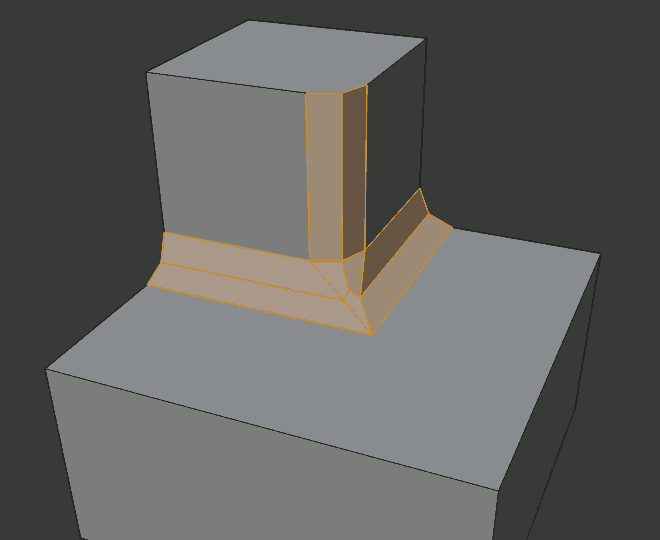
terävä ulkohiippa.¶ |
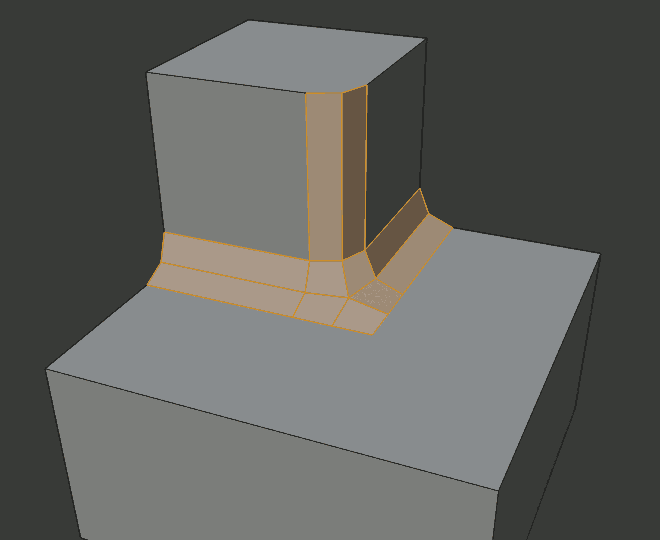
Patch outer miter.¶ |
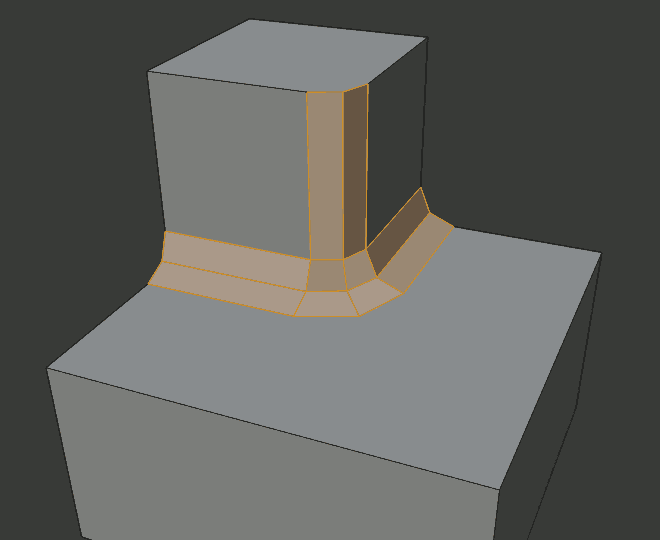
kaaren ulkohiippa.¶ |
sisempi I
sisempi hiippa muodostuu, kun kahden viistetyn reunan välinen kulma on alle 180 astetta.Tämä asetus määrittää kuvion, jota tehosekoitin käyttää sisemmässä mitassa.Vaihtoehdot ovat samat kuin Ulkohiuspussissa, paitsi että laastarissa ei ole mitään järkeä ja siksi se jätetään pois.Sisemmät mitat on esitetty seuraavassa kaaviossa, jossa kaksi sisempää mitalia on pystysuorilla pinnoilla.
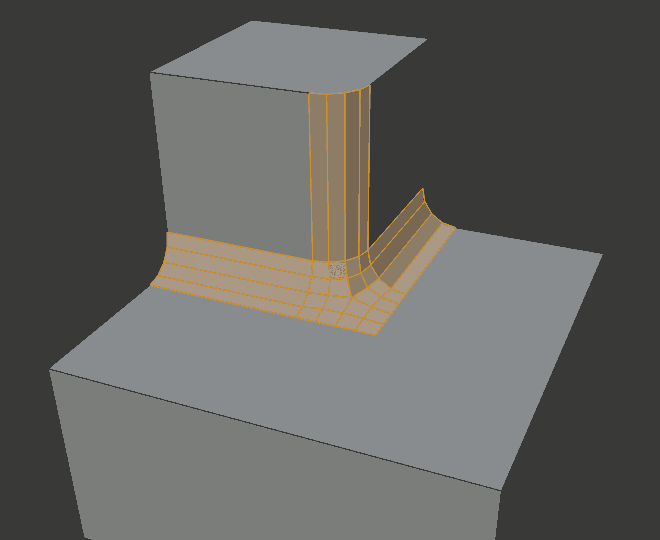
terävä sisätikku.¶ |
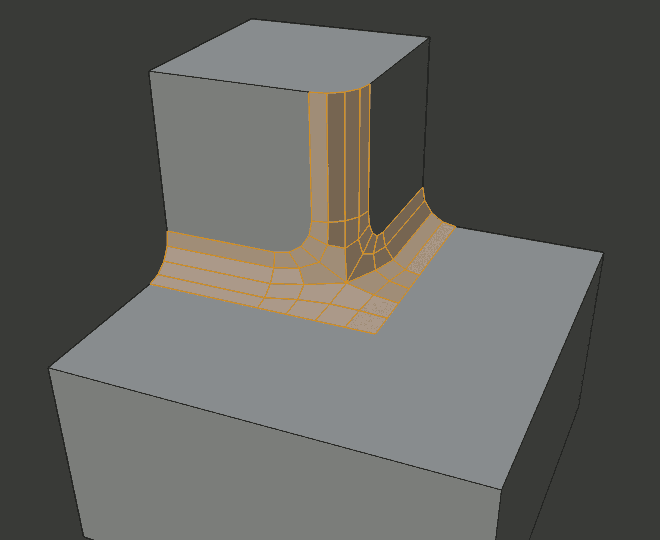
kaaren sisäviiru.¶ |
Spread
arvo, jota käytetään ylimääräisten kärkipisteiden levittämiseen toisistaan ulko-ja Sisätäplien osalta.
Leikkauspistetyyppi n
kun enemmän kuin kaksi viistottua reunaa kohtaavat huippupisteessä, luodaan verkko, joka täydentää syntyneen geometrian leikkauspistettä.Tämä vaihtoehto ohjaa menetelmää, jota käytetään luomaan, että mesh.
ruudukon täyttöaste
oletusmenetelmä risteysten rakentamisessa, hyödyllinen silloin, kun viistoprofiilia halutaan jatkaa sujuvasti. Ilman Custom profiili käytössä, käyrä profilecontinues kautta risteyksen, mutta mukautetun profiilin se vain luo sileä ruudukko withinthe risteyksen rajan.
Cutoff
luo katkaisupinnan jokaisen kärkipisteeseen tulevan viistetyn reunan päähän. Tämä on hyödyllisintä mukautettuja profiileja, kun uusi risteys on liian monimutkainen sileä ruudukon täyttö.
kolmiosaisessa leikkauspisteessä, kun katkaisuprofiilien tahkojen sisäkulmat kohtaavat samassa paikassa, ei synny keskisivua.
katkaisupintojen suunta riippuu alkuperäisen verteksin normaalista.
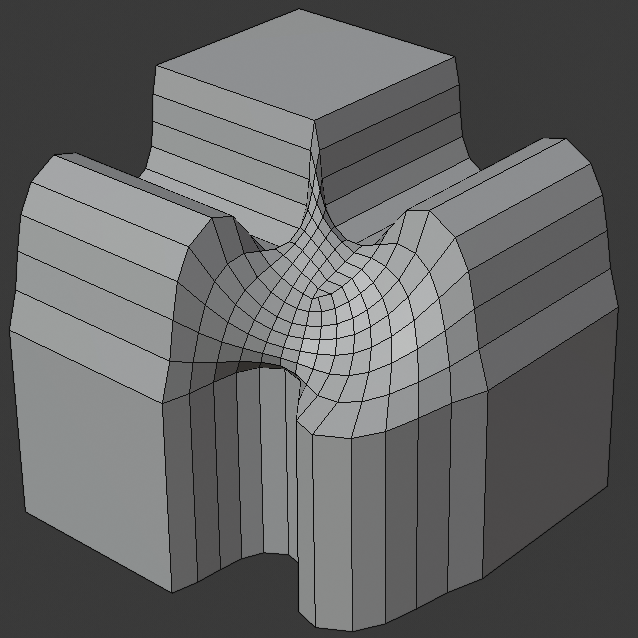
ruudukon täytön leikkauspistemenetelmä.¶ |
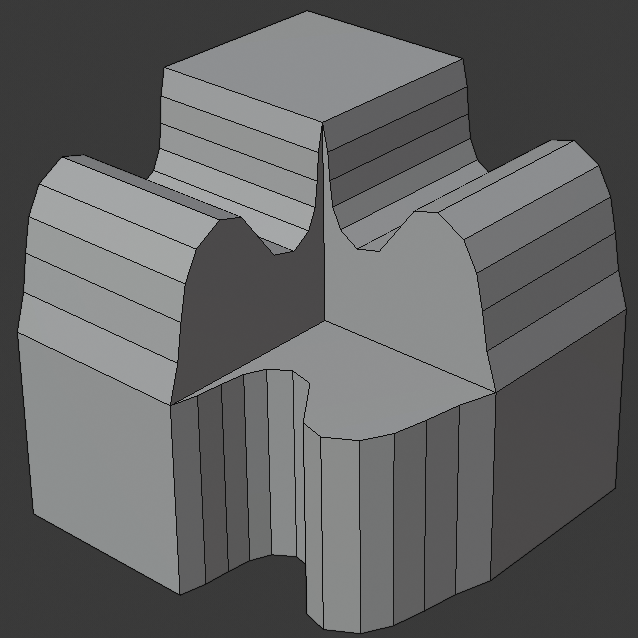
kolmitie leikkauspiste, jossa sisemmät kärkipisteet yhdistyvät.¶ |
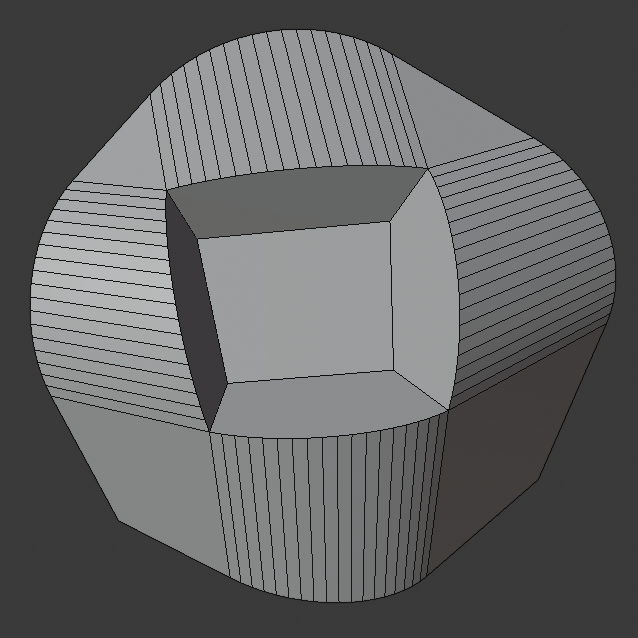
Leikkauspistemenetelmä, jossa keskipinta.¶ |
kasvojen lujuus
Aseta kasvojen lujuus viistoon osallistuville kasvoille määrätyn moodin mukaisesti.Tätä voidaan käyttää yhdessä paino Normals Modifier (kanssa kasvot vaikutus vaihtoehto valittuna).
Ei mitään
älä aseta kasvojen vahvuutta.
Uusi
Aseta uusien kasvojen vahvuus reunoja pitkin mediumiksi ja uusien kasvojen vahvuus kärkipisteissä heikoksi.
vaikutti
uuteen tapaukseen asetettujen lisäksi myös uusien kasvojen viereiset Kasvot vahvoiksi.
kaikki
asianomaiselle vaihtoehdolle asetettujen lisäksi myös kaikki muut mallin kasvot vahvoiksi.
profiilityyppi Z Superellipse
luo viisteen, jossa on yhtenäinen kovera tai kupera käyrä.
oma
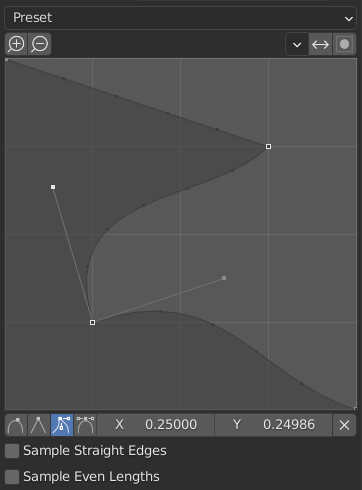
mukautetun profiilin widget.¶
tämä elementti mahdollistaa käyttäjän määrittelemän profiilin luomisen monimutkaisemmin kuin yhden profiilin parametrin avulla. Modaalinen työkalu mahdollistaa mukautetun profiilin siirtämisen, mutta profiilin muoto on muokattavissa asetukset-paneelissa vasta, kun toiminto on vahvistettu.
profiili alkaa sovelman oikeasta alakulmasta ja päättyy vasemmassa yläkulmassa, ikään kuin se olisi kahden oikeassa kulmassa leikkaavan reunan välissä. Ohjauspisteet luodaan widget ja sitten polku otetaan näytteitä segmenttien määrä viiste modifier.
Huomautus
Profiilin liukusäädin pysyy aktiivisena, kun se on kiinnitetty, koska se hallitsee edelleen hiippaprofiilien muotoa.
esiasetukset
Tukilenkit ja askelmäärät rakennetaan dynaamisesti viisteen segmenttien lukumäärän mukaan. Jos segmenttien lukumäärä muuttuu, esiasetus on sovellettava uudelleen.
näytteenotto
näytteet lisätään ensin kuhunkin kontrollipisteeseen, ja jos näytteitä on tarpeeksi,ne jaetaan tasan reunojen kesken. Näytteen suorat reunat-asetus vaihtaa, lisätäänkö näytteet reunoihin, joissa on terävät ohjauspisteet kummallakin puolella. Jos ei ole tarpeeksi näytteitä antaa jokaiselle reunalle sama määrä näytteitä, ne vain lisätään kaikkein kaareva edges.So on suositeltavaa käyttää vähintään yhtä monta segmenttiä kuin on ohjauspisteitä.